Slik sikkerhetskopierer du EFS Private Key-sertifikatet
For noen dager siden forklarte jeg hvordan Windows XP, Windows 7 og Windows 8-brukere enkelt kunne kryptere filer og mapper ved hjelp av den innebygde Windows-krypteringsfilstjenesten kalt EFS.
Selv om alt er enkelt og automatisk når du bruker EFS, er det en sjanse for at du kan miste tilgang til dine krypterte data hvis EFS-sertifikatene blir skadet eller du endrer passordet ditt ved hjelp av Admin-verktøy vs. standardpassordet for endringsverktøy. For å beskytte deg selv fra dette, forklarer jeg i dag hvordan du sikkerhetskopierer dine EFS Private Key-sertifikater.
Merk : Selv om skjermbildene nedenfor er hentet fra skrivebordet på Windows 8, er prosessen akkurat det samme fra et Windows 7-skrivebord.
Slik sikkerhetskopierer du EFS Private Key-sertifikatet
Åpne Internet Explorer og klikk på Verktøy-ikonet (ALT + X) på verktøylinjen i Internet Explorer, og klikk på Alternativer for Internett. 
Klikk på Innhold-fanen.

Klikk på sertifikatene.

Klikk på EFS-sertifikatet du vil sikkerhetskopiere / eksportere, og klikk Eksporter.

Veiviseren for eksport av sertifikat åpnes. Klikk på Neste.

Velg radioknappen for å eksportere din private nøkkel og klikk Neste.

La neste skjermbilde stå med standardinnstillinger. Klikk på Neste.

Skriv inn et sikkert passord eller passord du ikke vil glemme ... og klikk på Neste.
Merk: Dette passordet er nødvendig for å importere EFS Private-nøkkelen senere. Dette passordet kan ikke gjenopprettes, så ikke tap det.

Skriv inn et navn for sertifikatet og klikk på Neste.
Merk: Når jeg sikkerhetskopierer mine private nøkler fra EFS, heter jeg certenheten basert på maskinen og lagrer sertifikatet i Dropbox-mappen for å sikkerhetskopiere den i tilfelle en harddiskkrasj. Du kan aldri være trygg med krypteringsnøkler ...

Klikk Fullfør for å fullføre sikkerhetskopien.

Som jeg har sagt dusinvis av ganger, handler sikkerhet om lag. Jo flere lag du implementerer, desto sikrere blir miljøet ditt. Med dette i bakhodet er kryptering bare ett lag du bør implementere på din PC. For en mer komplett guide til god datasikkerhet, må du lese min 10-trinns sikkerhetsguide.



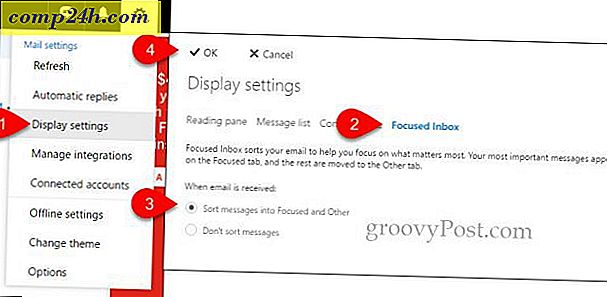

![Sikkerhetskopier din Windows- eller MAC-PC gratis med MOZY [groovyReview]](http://comp24h.com/img/reviews/946/backup-your-windows.png)